PayPals tilpassede betalingssider: en oversikt
Med funksjonen Tilpassede betalingssider kan du skreddersy PayPals betalingssider etter stilen på ditt eget nettsted og gi kundene en problemfri betalingsopplevelse. Velg egendefinerte sidefarger og legg til bilder for å gjøre PayPals betalingsflyt til din egen! Utforsk koblingene nedenfor for å finne ut mer om hvordan du oppretter og bruker tilpassede sidestiler.
- Tilgjengelighet
- Eksempler
- Åpne konto
- Legge til en sidestil
- Redigere en sidestil
- Forhåndsvise en sidestil
- Gjøre en sidestil til den primære stilen
- Fjerne en sidestil
- Overstyre innstillinger for sidestil
Tilgjengelighet
Tilpassede betalingssider kan brukes med alle betalingssider på PayPals nettsted, inkludert sider for Kjøp nå-knapper, donasjoner, handlekurv og abonnementer. Sidestilen du velger, vil gjelde for hver side i betalingsflyten, inkludert oppretting av kontoer for nye PayPal-brukere. Det er bare innehavere av Premier-kontoer og Bedriftskontoer som kan lage tilpassede betalingssider.
Eksempler
Når du oppretter en sidestil for de tilpassede betalingssidene, kan du legge til spesielle sidefarger og et eget bilde. I eksemplene nedenfor ser du hvilken forskjell slike tilpasninger kan utgjøre.
Figur 1: En betalingsside med den vanlige PayPal-sidestilen.
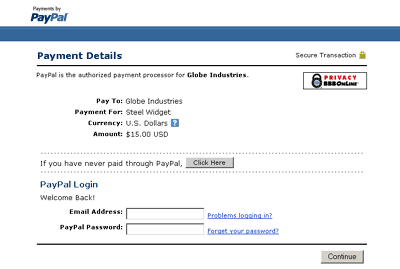
Figur 2: Den samme betalingssiden med en tilpasset betalingssidestil. Denne sidestilen inkluderer et egendefinert overskriftsbilde og en egen kantfarge for overskrift.

Figur 3: Den samme betalingssiden med en annen tilpasset betalingssidestil. Denne sidestilen inkluderer et egendefinert overskriftsbilde, en egen kantfarge for overskrift og tilpasset bakgrunnsfarge.
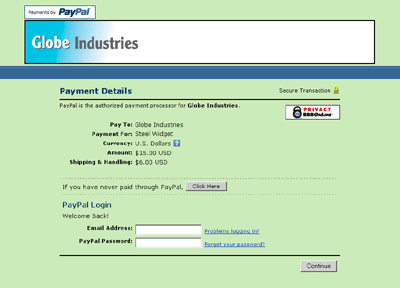
Åpne konto
Du kommer i gang med å bruke tilpassede betalingssider ved å gå til stilsiden Tilpassede betalingssider:
- På Kontooversikt-siden klikker du på underkategorien Profil
- Klikk på koblingen Tilpassede betalingssider under overskriften Salgsinnstillinger. Du kommer nå til siden med tilpassede betalingssidestiler.
- På denne siden kan du legge til, redigere, forhåndsvise og fjerne sidestiler og du kan gjøre hvilken som helst sidestil til din primære stil
Legge til en sidestil
Du kan legge til opptil 3 sidestiler. Slik legger du til en sidestil:
- Begynn på siden Stiler for tilpassede betalingssider (se Komme i gang ovenfor)
- Klikk på Legg til
- Oppgi innstillinger for sidestil:
Sidestilnavn (obligatorisk)Skriv inn et navn med en lengde på opptil 30 tegn. Navnet kan inneholde bokstaver, tall og understrekingstegnet, men ingen andre symboler eller mellomrom. Sidestilnavnet blir brukt til å referere til sidestilen innenfor PayPal-kontoen og i HTML-koden for PayPal-nettbetalingsknappene.
URL-adresse til overskriftsbilde (valgfritt)Oppgi URL-adressen for et bilde som har maksimalt 750 piksler i bredden og 90 piksler i høyden. Større bilder blir beskåret til denne størrelsen. Bildet må ha et gyldig grafikkformat, for eksempel *.GIF, *.JPG, *.PNG og *.swf. Bildet vises øverst til venstre på betalingssiden.
Vi anbefaler at du bare oppgir en bilde-URL-adresse hvis bildet er lagret på en sikker (https) server. Ellers viser kundens nettleser en melding om at betalingssiden inneholder usikre elementer.
Bakgrunnsfarge for overskrift (valgfritt)Oppgi bakgrunnsfargen for overskriften ved hjelp av HTML-hex-kode. Fargekoden må ha seks sifre og kan ikke inneholde #-symbolet. Hvis URL-adressen til overskriftsbildet finnes, vil overskriften være et område på 750 x 90 piksler øverst på betalingssiden. Hvis URL-adressen til overskriftsbildet ikke finnes, vil overskriftshøyden være redusert til 45 piksler.
Kantfarge for overskrift (valgfritt)Oppgi kantfargen for overskriften ved hjelp av HTML-hex-kode. Fargekoden må ha seks sifre og kan ikke inneholde #-symbolet. Overskriftskanten er en ytterkant på 2 piksler rundt overskriftsplassen.
Bakgrunnsfarge (valgfritt)Oppgi bakgrunnsfargen for betalingssiden ved hjelp av HTML-hex-kode. Fargekoden må ha seks sifre og kan ikke inneholde #-symbolet.
- Klikk på Forhåndsvis for å forhåndsvise sidestilen, eller klikk på Lagre for å lagre den
Neste gang du oppretter en knapp, vil du ha muligheten til å bruke en sidestil på betalingssidene som er knyttet til knappen. Dette gjør du ved å klikke på Legg til flere alternativer på siden for opprettelse av knapp og deretter velge en sidestil på menyen for tilpasset betalingssidestil.
Redigere en sidestil
Slik redigerer du en sidestil:
- Begynn på siden Stiler for tilpassede betalingssider (se Komme i gang ovenfor)
- Klikk på alternativknappen ved siden av sidestilen du vil redigere
- Klikk på Rediger
- Behold eller endre innstillingene for sidestil:
Sidestilnavn (obligatorisk)Skriv inn et navn med en lengde på opptil 30 tegn. Navnet kan inneholde bokstaver, tall og understrekingstegnet, men ingen andre symboler eller mellomrom. Sidestilnavnet blir brukt til å referere til sidestilen innenfor PayPal-kontoen og i HTML-koden for PayPal-nettbetalingsknappene.
URL-adresse til overskriftsbilde (valgfritt)Oppgi URL-adressen for et bilde som har maksimalt 750 piksler i bredden og 90 piksler i høyden. Større bilder blir beskåret til denne størrelsen. Bildet må ha et gyldig grafikkformat, for eksempel *.GIF, *.JPG, *.PNG og *.swf. Bildet vises øverst til venstre på betalingssiden.
Vi anbefaler at du bare oppgir en bilde-URL-adresse hvis bildet er lagret på en sikker (https) server. Ellers viser kundens nettleser en melding om at betalingssiden inneholder usikre elementer.
Bakgrunnsfarge for overskrift (valgfritt)Oppgi bakgrunnsfargen for overskriften ved hjelp av HTML-hex-kode. Fargekoden må ha seks sifre og kan ikke inneholde #-symbolet. Overskriften er et område på 750 x 90 piksler øverst på betalingssiden.
Kantfarge for overskrift (valgfritt)Oppgi kantfargen for overskriften ved hjelp av HTML-hex-kode. Fargekoden må ha seks sifre og kan ikke inneholde #-symbolet. Overskriftskanten er en ytterkant på 2 piksler rundt overskriftsplassen.
Bakgrunnsfarge (valgfritt)Oppgi bakgrunnsfargen for betalingssiden ved hjelp av HTML-hex-kode. Fargekoden må ha seks sifre og kan ikke inneholde #-symbolet.
- Klikk på Forhåndsvis for å forhåndsvise sidestilen, eller klikk på Lagre f
Forhåndsvise en sidestil
Slik forhåndsviser du en sidestil:
- Begynn på siden Stiler for tilpassede betalingssider (se Komme i gang ovenfor)
- Klikk på alternativknappen ved siden av sidestilen du vil forhåndsvise
- Klikk på Forhåndsvis
Du kan også forhåndsvise en sidestil når du legger den til eller redigerer den, ved å klikke på Forhåndsvis.
Gjøre en sidestil til den primære stilen
Når du gjør om en sidestil til primær stil, vil den bli brukt på alle betalingssidene dine, med mindre du oppgir noe annet. Hvis du vil lære hvordan du bruker en annen sidestil enn den primære sidestilen, se "Overstyre innstillinger for sidestil’ nedenfor.
- Begynn på siden Stiler for tilpassede betalingssider (se Komme i gang ovenfor)
- Klikk på alternativknappen ved siden av sidestilen du vil gjøre om til primær stil
- Klikk på Oppgi som primær
- Klikk på Oppgi som primær for å bekrefte valget
Fjerne en sidestil
Når du fjerner en sidestil, vil ikke betalingssidene som stilen er brukt på, lenger være tilpasset med disse spesifikasjonene. I stedet vil den primære sidestilen bli brukt på disse sidene. Hvis du fjerner den primære sidestilen, vil PayPal-sidestilen bli primær stil.
- Begynn på siden Stiler for tilpassede betalingssider (se Komme i gang ovenfor)
- Klikk på alternativknappen ved siden av sidestilen du vil fjerne
- Klikk på Fjern
- Klikk på Fjern for å bekrefte valget
Overstyre innstillinger for sidestil
Den primære sidestilen vil automatisk bli brukt på alle betalingssidene dine, med mindre du oppgir noe annet.Hvis du vil bruke en annen sidestil, velger du ønsket stil når du oppretter Kjøp nå-knappen, Doner-knappen, knappen PayPal-handlekurv eller knappen Nettbetalinger for PayPal. Klikk ganske enkelt på Legg til flere alternativer på siden for opprettelse av knapp og velg en sidestil på menyen for tilpasset betalingssidestil.
Hvis du vil endre sidestilen for en knapp du allerede har opprettet, kan du endre HTML-koden for knappen. Erstatt verdien for variabelen "page_style’ med sidestilnavnet for stilen du vil bruke. Neste gang noen klikker på knappen, vises betalingssidene med den nye stilen. Hvis du oppgir variablene 'cs’ og 'image’ i knappekoden, overstyres også den primære sidestilen.
Hvis du vil ha mer informasjon om tilpasning av nettbetalinger, se avsnittet Tilpasning av nettbetalinger i Integreringsveiledning for Website Payments Standard
